Tricks zum Anzeigen gespeicherter Passwörter in Windows 10 Internet Explorer
Veröffentlicht: 2022-02-13Speichern Sie Ihre Passwörter im Windows 10 Internet Explorer, während Sie auf Ihrem Gerät suchen? Wo werden all diese gespeicherten Passwörter abgelegt, nachdem Sie sie gespeichert haben? Wie können Sie diese gespeicherten Passwörter anzeigen? In diesem Zusammenhang zeigen wir, wie Sie gespeicherte Passwörter im Windows 10 Internet Explorer anzeigen können.
Sie werden täglich eine Reihe von Websites mit Internet Explorer besuchen, um zu suchen, zu arbeiten oder mit anderen zu kommunizieren. In einigen Fällen legen Sie zum Schutz Ihres Kontos ein starkes, langes Passwort fest, das eine Kombination aus Buchstaben, Zahlen und Sonderzeichen enthält. Sie können sich die Passwörter von Websites im Internet die meiste Zeit nicht merken, also haben Sie sie für einen einfachen und schnellen Zugriff gespeichert.
Hinweis: Wir empfehlen Ihnen, Sticky Password (Link mit 85 % Rabatt) zu verwenden, einen großartigen Passwort-Manager, mit dem Sie komplexe Passwörter für alle Ihre Geräte speichern und verwalten können.
Die Hauptfrage hier ist, angenommen, wenn Sie diese gespeicherten Passwörter anzeigen möchten, wie können Sie sie anzeigen? In diesem Zusammenhang werden wir besprechen, wie Sie gespeicherte Passwörter in Windows 10 Internet Explorer anzeigen können.
- Lesen Sie auch : 2 beste Möglichkeiten zum Schutz von Passwörtern können Sie unbesiegbar machen
- So ändern Sie den Standard-Webbrowser in Windows 7,8,8.1 und 10
Inhaltsverzeichnis
Wie kann ich gespeicherte Passwörter in Windows 10 Internet Explorer anzeigen?
Sehen wir uns an, mit welchen Methoden gespeicherte Passwörter im Internet Explorer angezeigt werden können. In diesem Artikel diskutieren wir hauptsächlich drei einfache Methoden, um die gespeicherten Passwörter anzuzeigen. Diese drei Methoden sind
- Zeigen Sie gespeicherte Kennwörter über das Menü Extras von Internet Explorer an
- Zeigen Sie gespeicherte Passwörter an, indem Sie Web-Anmeldeinformationen durchsuchen
- Zeigen Sie gespeicherte Passwörter mit der Methode Win+R (Ausführen) an
1. Wie kann ich gespeicherte Passwörter über das Menü Extras von Internet Explorer anzeigen?
Videoanleitung:
Wir haben diesen Artikel in Form eines Video-Tutorials für die Bequemlichkeit unserer Leser bereitgestellt. Wenn Sie am Lesen interessiert sind, können Sie das Video überspringen und mit dem Lesen beginnen.
In dieser Methode starten wir den Vorgang vom Internet Explorer aus.
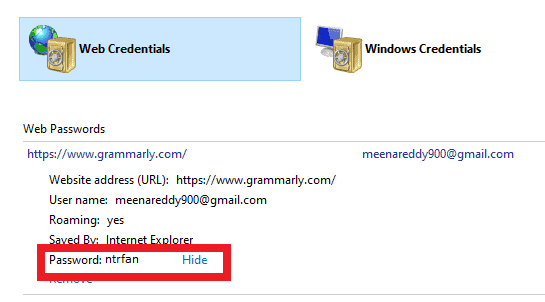
In diesem Artikel werden wir besprechen, wie Sie die zuvor gespeicherten Passwörter anzeigen können und welche Schritte Sie befolgen müssen, um diese Passwörter im Internet Explorer anzuzeigen.
Gesamtzeit: 3 Minuten
Schritt 1: Klicken Sie im Menü Extras auf Internetoptionen
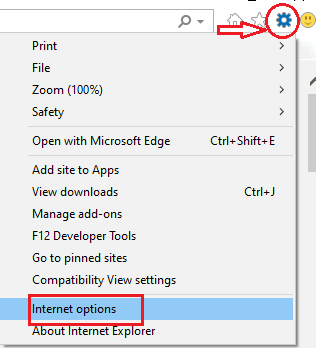
Als erstes müssen Sie den Internet Explorer öffnen. Auf der linken Seite des Bildschirms finden Sie einige Optionen wie Startseite, Favoriten, Tools usw.
Klicken Sie auf das Menü „Werkzeuge“ . Im Werkzeugmenü finden Sie eine Reihe von Optionen, wie im obigen Bild gezeigt.
Klicken Sie in den verfügbaren Menüoptionen auf „Internetoptionen“ .
Schritt 2: Klicken Sie auf Inhalt und gehen Sie zum Abschnitt AutoVervollständigen
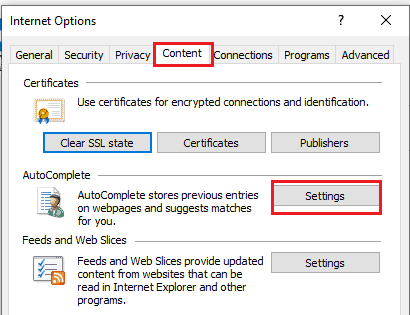
Wenn Sie auf die Internetoptionen klicken, öffnet sich ein neues Fenster mit einigen Optionen. Dort finden Sie das Inhaltsmenü zusammen mit einigen anderen Optionen.
Klicken Sie auf die Option „ Inhalt “.
Dann finden Sie das Fenster wie im obigen Bild gezeigt.
Im Inhaltsmenü finden Sie hauptsächlich drei Abschnitte. Gehen Sie zum Abschnitt AutoVervollständigen .
Klicken Sie im Abschnitt „AutoVervollständigen“ auf die Optionen „Einstellungen“ , wie im obigen Bild gezeigt.
Schritt 3: Klicken Sie auf Passwörter verwalten
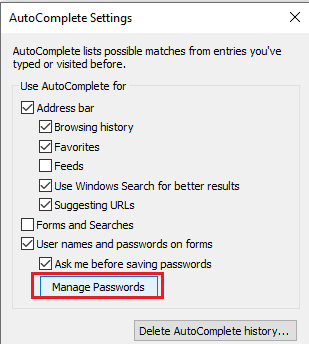
In diesem Schritt finden Sie einige Optionsmenüs zu den Einstellungen für die automatische Vervollständigung, z. B. die Verwendung der automatischen Vervollständigung für die Adressleiste, Formulare und Suchen usw. Klicken Sie auf „Passwörter verwalten“ . Das zeigt das obige Bild.
Schritt 4: Klicken Sie auf Web-Anmeldeinformationen
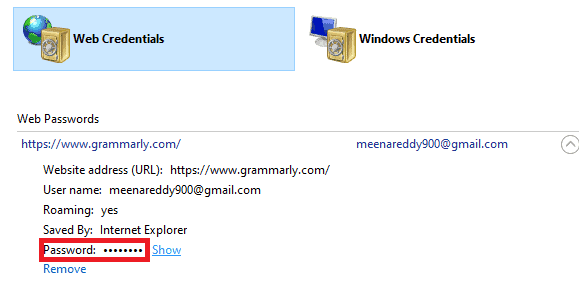
Wenn Sie auf die Option Passwörter verwalten klicken, wird das Menü der Systemsteuerung geöffnet. Dort sehen Sie zwei Abschnitte, nämlich Web-Anmeldeinformationen und Windows-Anmeldeinformationen.
Klicken Sie auf „ Web-Anmeldeinformationen“ . Unter dem Abschnitt Web-Anmeldeinformationen sehen Sie die Web-Passwörter, diese sind jedoch ausgeblendet. Klicken Sie nun auf die Option „ Anzeigen “, die sich direkt neben dem Passwort befindet, um sie anzuzeigen. Dann öffnet es ein Popup-Fenster, um Ihre Anmeldeinformationen wie unten gezeigt zu überprüfen. 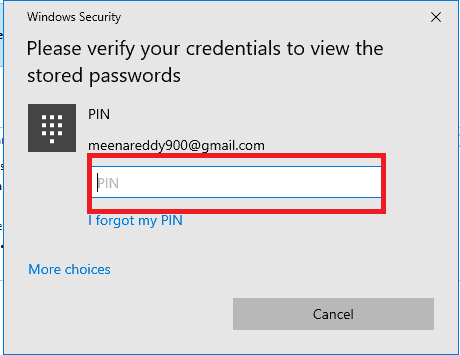
Geben Sie Ihre PIN oder Ihr Passwort ein, das Sie zuvor festgelegt haben, um Ihr Gerät vor Personen Dritter zu schützen.
Schritt 5: Sehen Sie sich Ihre gespeicherten Passwörter an
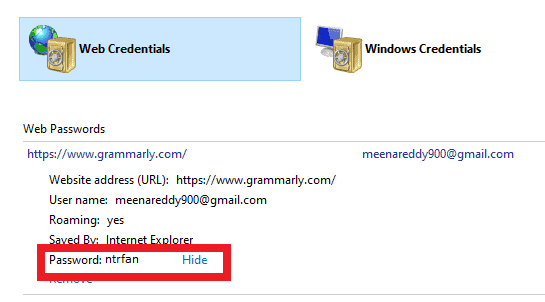
Dies ist der letzte Schritt, um Ihre Passwörter anzuzeigen. Sobald Sie sich mit Ihrer PIN oder Ihrem Passwort verifiziert haben, wird das gespeicherte Passwort automatisch angezeigt. Dort sehen Sie die Website-Adresse, den Benutzernamen und das gespeicherte Passwort, wie im obigen Bild gezeigt. Über dem Passwort können Sie sehen, dass diese Passwörter vom Internet Explorer gespeichert werden.

Dies sind die Schritte, die befolgt werden müssen, um gespeicherte Passwörter im Internet Explorer anzuzeigen. Sobald Sie sie angesehen haben, können Sie sie bei Bedarf jederzeit einfach ändern.
- Lesen Sie auch: Internetschutz 2020 | Passwort-Manager
- So verwenden Sie Zoom-Videokonferenzen für Meetings, Kurse und Schulungen auf dem Desktop und auf Mobilgeräten
2. Wie kann ich gespeicherte Passwörter anzeigen, indem ich Web-Anmeldeinformationen suche?
Es ist nicht immer notwendig, den Vorgang zum Anzeigen von Passwörtern im Internet Explorer zu starten. Sie können sie mit Web-Anmeldeinformationen anzeigen, da alle gespeicherten Passwörter unter Web-Anmeldeinformationen gespeichert sind.
Lassen Sie uns sehen, welche Schritte befolgt werden müssen, um gespeicherte Passwörter in diesen Methoden anzuzeigen.
Schritt 1: Suchen Sie auf Ihrem Desktop nach Web-Anmeldeinformationen
Geben Sie die Web-Anmeldeinformationen in Ihre Suchleiste ein. Dann werden die passenden Ergebnisse für Web-Anmeldeinformationen angezeigt, wie im folgenden Bild gezeigt.
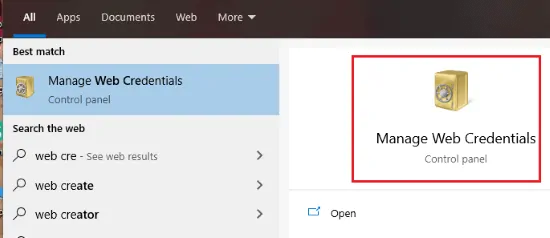
Öffnen Sie die Web-Anmeldeinformationen, indem Sie auf „ Web-Anmeldeinformationen verwalten “ doppelklicken.
Schritt 2: Klicken Sie auf Web-Anmeldeinformationen
Nachdem Sie Web-Anmeldeinformationen verwalten geöffnet haben, finden Sie in diesem Fenster zwei Abschnitte. Eines sind Web-Anmeldeinformationen und das andere sind Fenster-Anmeldeinformationen.
Klicken Sie nun auf den Abschnitt „ Web Credentials “. Unter dem Abschnitt Web-Anmeldeinformationen sehen Sie die Option Web-Passwörter. Hier sehen Sie die Passwörter, die vom Internet Explorer gespeichert werden. Sie können den Websitenamen, den Benutzernamen und die gespeicherten Passwörter sehen, wie im folgenden Bild gezeigt.
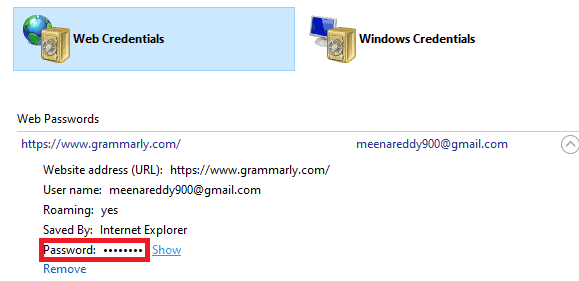
Aber die Passwörter sind durch die Punkte versteckt, sodass Sie sie zunächst nicht sehen konnten. Klicken Sie also auf die Option „Anzeigen“ , die neben dem Passwort angezeigt wird.
Schritt 3: Bestätigen Sie Ihre Anmeldedaten
Wenn Sie auf die Show-Option klicken, öffnet sich ein Bildschirm, wie im folgenden Bild gezeigt.
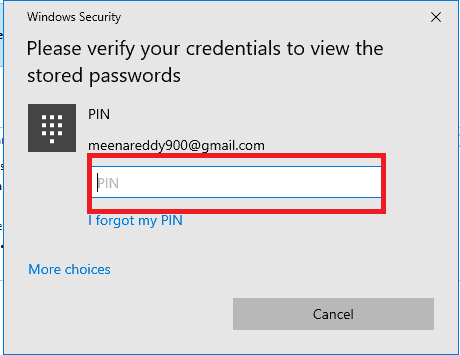
Um Kennwörter auf dem Gerät anzuzeigen, müssen Sie zunächst Ihre Anmeldeinformationen verifizieren. Die Anmeldeinformationen können verifiziert werden, indem Sie Ihre PIN oder Ihr Passwort eingeben, die Sie für Ihr Gerät festgelegt haben. Sobald Sie sich durch Eingabe der PIN/des Passworts verifiziert haben, wird das Passwort automatisch auf dem Bildschirm angezeigt, wie im folgenden Bild gezeigt. Dieser Prozess soll sicherstellen, dass die zugreifende Person der ursprüngliche Gerätebenutzer ist.
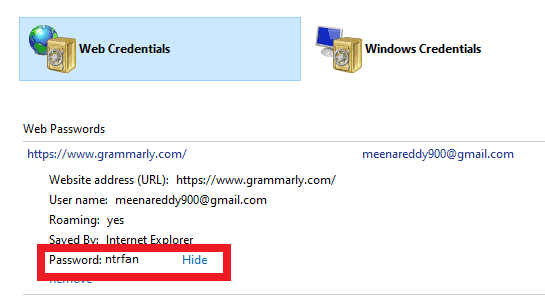
Dies ist die zweite Methode, um gespeicherte Kennwörter in Internet Explorer mithilfe der Methode mit Web-Anmeldeinformationen anzuzeigen.
3. Wie kann ich gespeicherte Passwörter mit der Win+R-Methode anzeigen?
Es gibt eine andere Methode, um gespeicherte Passwörter anzuzeigen. Bei dieser Methode verwenden wir gleichzeitig die Tasten Windows und R, um die gespeicherten Passwörter anzuzeigen. Befolgen Sie für diese Methode die folgenden Schritte.
Schritt 1: Drücken Sie gleichzeitig die Tasten Win + R auf Ihrer Tastatur
Drücken Sie auf Ihrer Tastatur gleichzeitig die Tasten „ Win(Windows) “ und „ R“ . Sobald Sie diese beiden Tasten drücken, wechselt das System in den Betriebsmodus, um Elemente zu inspizieren.
Schritt 2: Geben Sie inetcpl.cpl ein
Jetzt gibt es im Ausführungsmodusfenster ein leeres Feld zum Eingeben des Elementnamens. Geben Sie dort inetcpl.cpl ein und klicken Sie auf OK , wie im folgenden Bild gezeigt.
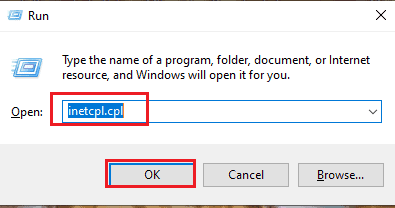
Schritt 3: Klicken Sie auf das Inhaltsmenü
Wenn Sie auf OK klicken, öffnet sich das Internet-Eigenschaften-Menü wie unten gezeigt. Klicken Sie in den verfügbaren Menüoptionen auf das Inhaltsmenü .
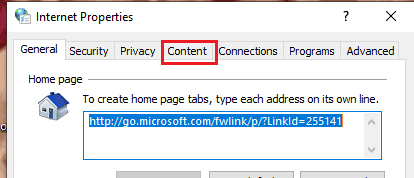
Nun ist die Vorgehensweise die gleiche wie bei der ersten Methode. Befolgen Sie die erste Methode (unter Verwendung des Internet Explorer-Werkzeugmenüs) ab Schritt 2, um Passwörter anzuzeigen.
- Klicken Sie auf das Inhaltsmenü
- Gehen Sie im Inhaltsmenü zum Abschnitt Autocomplete
- Klicken Sie auf die Einstellungsoption in Autocomplete
- Klicken Sie in den Einstellungen für die automatische Vervollständigung auf Passwörter verwalten
- Gehen Sie zum Abschnitt Web-Anmeldeinformationen.
- Wählen Sie die Option Web-Passwörter im Abschnitt Web-Anmeldeinformationen
- Überprüfen Sie Ihre Anmeldeinformationen, indem Sie Ihre PIN oder Ihr Passwort eingeben, und sehen Sie sich die versteckten gespeicherten Passwörter an
Drei sind drei einfache Methoden, um die gespeicherten Passwörter im Internet Explorer anzuzeigen.
- Lesen Sie auch: So verwenden Sie LastPass zum Sichern Ihrer Passwörter
- Toller Trick zum Speichern von Webseiten als PDF von jedem Browser aus
In diesem Tutorial habe ich das schrittweise Verfahren zum Anzeigen gespeicherter Passwörter im Internet Explorer erklärt. Ich hoffe, Sie verstehen den Vorgang zum Anzeigen gespeicherter Passwörter. Wenn Ihnen dieser Artikel gefällt, teilen Sie ihn bitte und folgen Sie WhatVwant auf Facebook, Twitter und YouTube, um weitere Tipps zu erhalten.
Tricks zum Anzeigen gespeicherter Passwörter in Windows 10 Internet Explorer – FAQ
Ich habe mein Passwort im Internet Explorer nicht gespeichert und das Passwort vergessen, wie kann ich mich dann auf der Website anmelden?
Nun, es ist überhaupt kein Problem. Wenn Sie Ihr Passwort vergessen haben, haben Sie eine weitere Option, nämlich „Passwort vergessen“, um Ihr Passwort zurückzusetzen. Dort können Sie auf diese Option klicken und dann wird der Passwort-Link an Ihre Registrierungsmail oder Ihr Telefon gesendet. Sie können Ihr Passwort zurücksetzen, indem Sie auf diesen Link klicken und ein neues Passwort für die Anmeldung bei Ihrer Website im Internet Explorer eingeben. Dann werden Sie aufgefordert, das Passwort zu speichern und dann auf OK zu klicken. Damit der Internet Explorer Ihr neues Passwort speichert.
Speichert der Internet Explorer alle Passwörter der von mir besuchten Websites?
Es gibt einige Einstellungen, die Sie im Internet Explorer beachten müssen. Wenn Sie die Option „Passwörter speichern“ auf „Ein“ oder „Aktivieren“ setzen, werden Passwörter mit Website-Name, Benutzername und Passwort im Internet Explorer gespeichert.
Wenn Sie die Website zum ersten Mal besuchen und sich mit dem Passwort anmelden, werden Sie um Erlaubnis gebeten, das Passwort und den Benutzernamen im Internet Explorer zu speichern. Dann müssen Sie auf die Option „Ja“ klicken. So werden Ihre Website-Adressen zusammen mit Passwörtern gespeichert. Die Websites, denen Sie das Speichern von Passwörtern erlaubt haben, werden also nur mit ihren Passwörtern gespeichert, aber nicht mit allen. Aber es gibt einige Websites, die die Option haben, Benutzernamen und Passwörter nie zu speichern.
Warum werden alle vom Internet Explorer gespeicherten Passwörter zunächst von den Punkten verdeckt?
Es besteht die Möglichkeit, dass Ihr System von Drittpersonen verwendet wird, nachdem Sie sie entsperrt haben. Um Aktivitäten Dritter auf unserer Website zu vermeiden, sind diese Passwörter verborgen. Ohne die Überprüfung des Gerätebenutzers können diese nicht angezeigt werden. Dies dient dazu, die Sicherheit unserer besuchten Website vor anderen Personen zu gewährleisten.
Was ist inetcpl.cpl?
inetcpl.cpl ist eine Eingabeaufforderung, die zum Starten des Internet-Eigenschaftenfensters verwendet wird. Es funktioniert auf allen Windows-Editionen.
